win10邮件无法访问此账户怎么回事_win10邮件无法访问此账户的处理方法
很多win10系统的用户都会在平常的工作使用邮件,但在使用的过程中却遇到了邮件无法访问此账户的情况,那win10邮件无法访问此账户怎么回事呢?我们又要怎么解决呢?下面小编就来为大家分享关于win10邮件无法访问此账户的处理方法。
推荐下载:ghost win10免激活系统下载
处理方法如下:
1、按下“Win+I”打开“Windows设置”。

2、点击“隐私”。
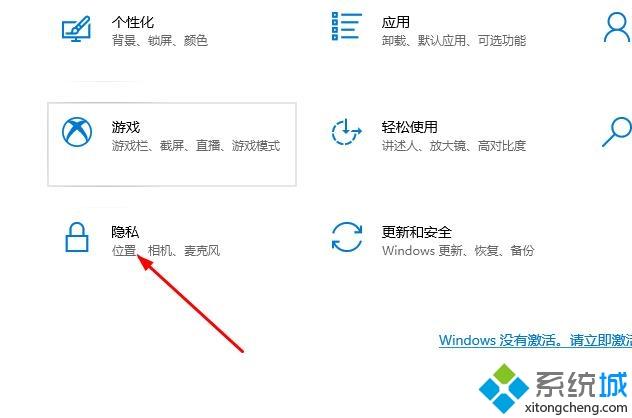
3、在左侧任务栏找到“电子邮件”。

4、将图中选项打开即可。
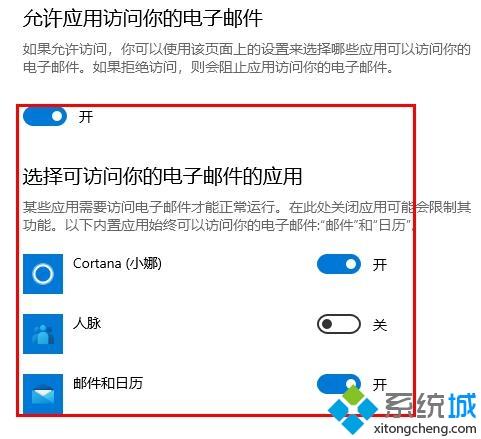
win10邮件无法访问此账户的处理办法就为大家分享到这里啦,有出现同样情况的可以按照上面的方法来解决哦。
我告诉你msdn版权声明:以上内容作者已申请原创保护,未经允许不得转载,侵权必究!授权事宜、对本内容有异议或投诉,敬请联系网站管理员,我们将尽快回复您,谢谢合作!










